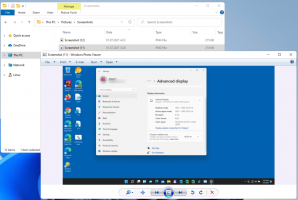Tiltsa le az írási hozzáférést a cserélhető lemezekhez a Windows 10 rendszerben
Hogyan lehet letiltani az írási hozzáférést a cserélhető lemezekhez a Windows 10 rendszerben
A Windows 10 alapértelmezés szerint minden felhasználó írhat fájlokat és mappákat a számítógéphez csatlakoztatott összes cserélhető tárolóeszközre. A felhasználó törölheti vagy módosíthatja a cserélhető meghajtón tárolt fájlokat. A Windows 10 lehetőséget biztosít az összes cserélhető lemez írási hozzáférésének letiltására minden felhasználó számára.
Hirdetés
A Windows 10 tartalmaz egy speciális csoportházirendet, amely engedélyezése esetén megtagadja az írási hozzáférést a cserélhető lemezekhez. Ha engedélyezi ezt a házirend-beállítást, az írási hozzáférés minden cserélhető tárolóeszköztől meg lesz tiltva. Ez nem érinti a BitLocker által védett tárhelyet.
Ha korlátozást kell alkalmaznia, és meg kell akadályoznia, hogy a felhasználók írási hozzáférést kapjanak a cserélhető meghajtókhoz, a Windows 10 legalább két módszert kínál, egy csoportházirend-beállítást és egy csoportházirend-beállítási beállítást. Az első módszer a Windows 10 azon kiadásaiban használható, amelyek a Helyi csoportházirend-szerkesztő alkalmazással érkeznek. Ha Windows 10 Pro, Enterprise vagy Education rendszert futtat
kiadás, akkor a Helyi csoportházirend-szerkesztő alkalmazás azonnal elérhető az operációs rendszerben. A Windows 10 Home felhasználói módosíthatják a rendszerleíró adatbázist. Tekintsük át ezeket a módszereket.A cserélhető lemezekhez való írási hozzáférés letiltásához a Windows 10 rendszerben,
- Nyissa meg a Helyi csoportházirend-szerkesztőt alkalmazást, vagy indítsa el minden felhasználó, kivéve a rendszergazdát, vagy egy adott felhasználó számára.
- Navigáljon ide Számítógép konfigurációja\Felügyeleti sablonok\Rendszer\Removable Storage Access bal oldalon.
- A jobb oldalon keresse meg a házirend-beállítást Cserélhető lemezek: Az írási hozzáférés megtagadása.

- Kattintson duplán rá, és állítsa be a házirendet Engedélyezve.

Kész vagy. Ha valaki cserélhető meghajtóra próbál írni, a művelet meghiúsul a A célmappa hozzáférése megtagadva üzenet.
Tipp: Lásd Az összes helyi csoportházirend-beállítás visszaállítása egyszerre a Windows 10 rendszerben.
Most pedig nézzük meg, hogyan lehet ugyanezt megtenni egy beállításjegyzék-beállítással.
Letiltás Írási hozzáférés a cserélhető lemezekhez wegy Registry Tweak
- Nyisd ki Rendszerleíróadatbázis-szerkesztő.
- Nyissa meg a következő rendszerleíró kulcsot:
HKEY_LOCAL_MACHINE\Software\Policies\Microsoft\Windows\RemovableStorageDevices\{53f5630d-b6bf-11d0-94f2-00a0c91efb8b}. Tipp: Lásd hogyan lehet egy kattintással a kívánt rendszerleíró kulcsra ugrani. Ha nincs ilyen kulcsa, akkor egyszerűen hozza létre. - Itt hozzon létre egy új 32 bites duplaszó-értéket Deny_Write. Megjegyzés: Még akkor is, ha az 64 bites Windows futtatása, akkor is 32 bites duplaszót kell használnia értéktípusként.
- Állítsa 1-re az írási hozzáférés letiltásához.

- Törölje vagy állítsa 0-ra az alapértelmezett értékek visszaállításához.
- A rendszerleíró adatbázis módosítása által végrehajtott módosítások életbe léptetéséhez indítsa újra a Windows 10-et.
Az érdeklődő felhasználók letölthetik a használatra kész regisztrációs fájlokat:
Töltse le a rendszerleíró fájlokat
A visszavonási csípés benne van.
Tipp: Megteheti próbálja meg engedélyezni a GpEdit.msc fájlt a Windows 10 Home rendszerben.
Érdekes cikkek:
- Tiltsa le az összes cserélhető tárolóeszközhöz való hozzáférést a Windows 10 rendszerben
- Tiltsa le a cserélhető eszközök telepítését a Windows 10 rendszerben
- Engedélyezze a cserélhető meghajtó írásvédelmét a Windows 10 rendszerben
- Az alkalmazott csoportházirendek megtekintése a Windows 10 rendszerben
- A helyi csoportházirend-szerkesztő megnyitásának minden módja a Windows 10 rendszerben
- Alkalmazza a csoportházirendet minden felhasználóra, kivéve a rendszergazdát a Windows 10 rendszerben
- Csoportházirend alkalmazása egy adott felhasználóra a Windows 10 rendszerben
- Állítsa vissza az összes helyi csoportházirend-beállítást egyszerre a Windows 10 rendszerben
- A Gpedit.msc (csoportházirend) engedélyezése a Windows 10 Home rendszerben